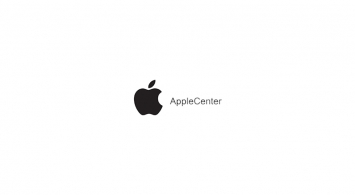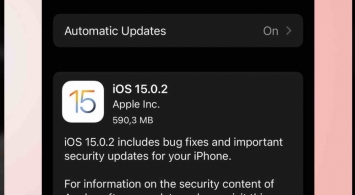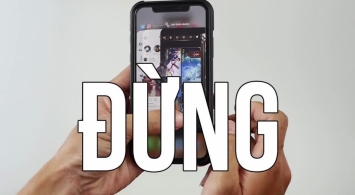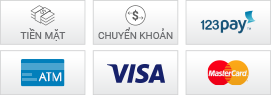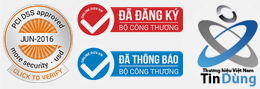Danh mục Điện Thoại
Dùng thử Magic Launcher Pro, ứng dụng Launcher “hiếm hoi” hỗ trợ tùy biến giao diện iPhone
Có bao giờ bạn tự hỏi là iPhone có thể sử dụng ứng dụng Launcher của bên thứ 3 hay chưa? Magic Launcher Pro sẽ trả lời cho bạn.
Như đã biết, Apple rất “khó tính” trong việc bảo mật hệ điều hành trên các thiết bị của mình. Chính vì lí do đó, để có thể thoải mái tùy biến lại chiếc iPhone, người dùng thường phải nhờ đến việc Jailbreak thiết bị. Tuy nhiên, việc thực hiện Jailbreak sẽ làm cho chiếc điện thoại iPhone của bạn mất bảo hành.
Mặc dù vậy, vẫn có những lập trình viên cố gắng tạo ra những ứng dụng có thể giúp người dùng iPhone tùy biến lại giao diện hệ điều hành bằng việc bổ sung những tùy chọn thao tác nhanh hoặc khởi động ứng dụng thông qua giao diện của Notification Center. Một trong những ứng dụng nổi bật có thể kể đến chính là Magic Launcher Pro – một ứng dụng do các lập trình viên Việt Nam phát triển.
Bài viết này chúng ta hãy cùng dùng thử ứng dụng Magic Launcher Pro trên iPhone, một trong những ứng dụng Launcher chuyên nghiệp hiếm hoi dành cho hệ điều hành iOS “khó tính”. Nếu quan tâm, mời bạn đọc tham khảo nội dung sau đây.
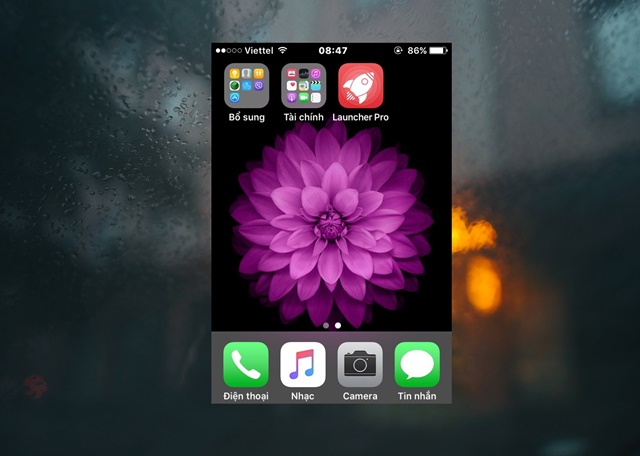 Bạn đọc có thể tải về ứng dụng Magic Launcher Pro dành cho iPhone tại đây. Sau khi hoàn tất việc tải và cài đặt, biểu tượng ứng dụng sẽ xuất hiện ở Màn hình chính.
Bạn đọc có thể tải về ứng dụng Magic Launcher Pro dành cho iPhone tại đây. Sau khi hoàn tất việc tải và cài đặt, biểu tượng ứng dụng sẽ xuất hiện ở Màn hình chính.
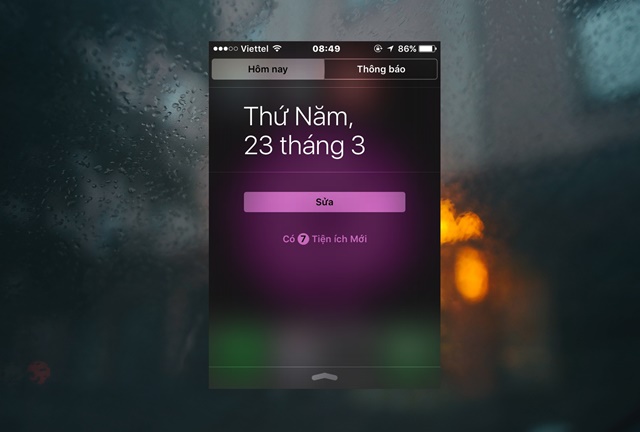 Công việc của bạn lúc này là mở giao diện Notification Center ra và nhấp vào lựa chọn “Sửa”.
Công việc của bạn lúc này là mở giao diện Notification Center ra và nhấp vào lựa chọn “Sửa”.
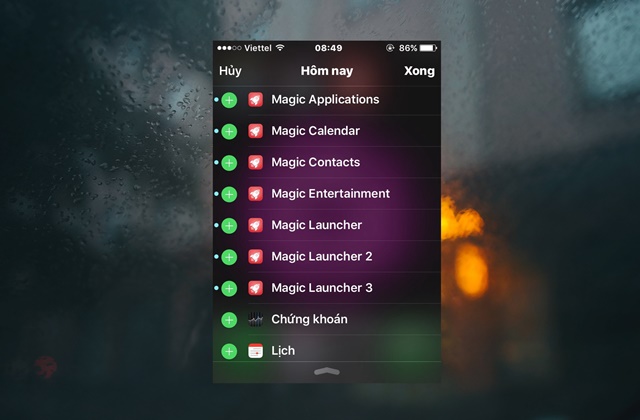 Danh sách các tiện ích mở rộng hiện ra, bạn hãy tìm đến dòng “Magic Launcher” và nhấn “+” để thêm nó vào Notification Center. Sau đó hãy nhấn “Xong”.
Danh sách các tiện ích mở rộng hiện ra, bạn hãy tìm đến dòng “Magic Launcher” và nhấn “+” để thêm nó vào Notification Center. Sau đó hãy nhấn “Xong”.
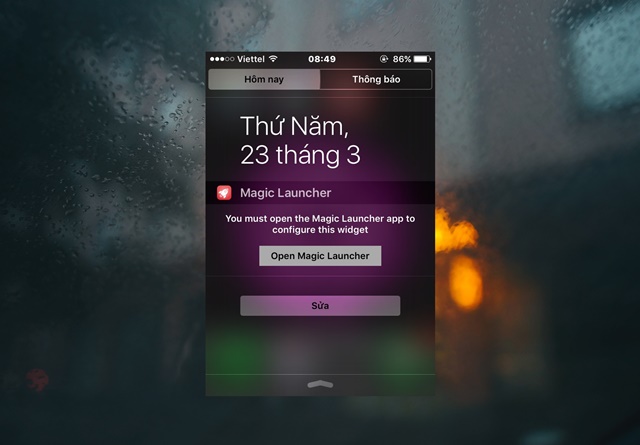 Quay lại giao diện chính của Notification Center, bạn hãy nhấp vào lựa chọn “Open Magic Launcher”.
Quay lại giao diện chính của Notification Center, bạn hãy nhấp vào lựa chọn “Open Magic Launcher”.
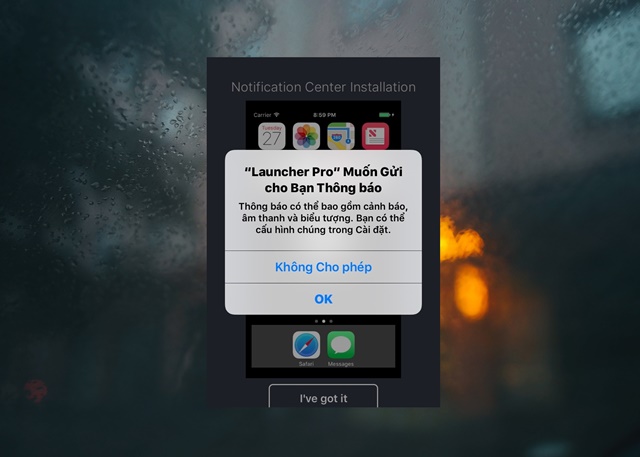 Khi đó, ứng dụng Magic Launcher Pro sẽ tự khởi động. Hộp thoại yêu cầu cho phép thông báo của ứng dụng được xuất hiện, bạn hãy nhấn “Không cho phép” để tránh các thông báo không cần thiết.
Khi đó, ứng dụng Magic Launcher Pro sẽ tự khởi động. Hộp thoại yêu cầu cho phép thông báo của ứng dụng được xuất hiện, bạn hãy nhấn “Không cho phép” để tránh các thông báo không cần thiết.
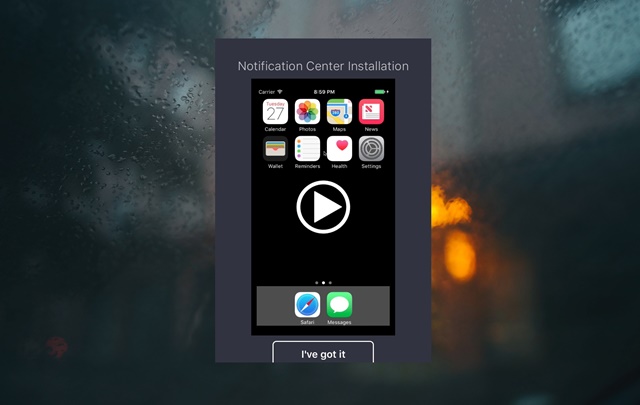 Nhấn tiếp ở lựa chọn “I’ve got it” để bỏ qua bước giới thiệu và hướng dẫn sử dụng ứng dụng.
Nhấn tiếp ở lựa chọn “I’ve got it” để bỏ qua bước giới thiệu và hướng dẫn sử dụng ứng dụng.
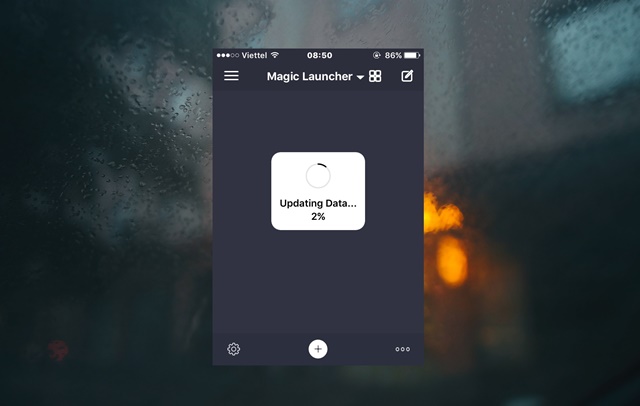 Lúc này, ứng dụng sẽ bắt đầu việc tải các dữ liệu cần thiết cho lần sử dụng đầu tiên, bạn hãy kiên nhẫn chờ ít giây.
Lúc này, ứng dụng sẽ bắt đầu việc tải các dữ liệu cần thiết cho lần sử dụng đầu tiên, bạn hãy kiên nhẫn chờ ít giây.
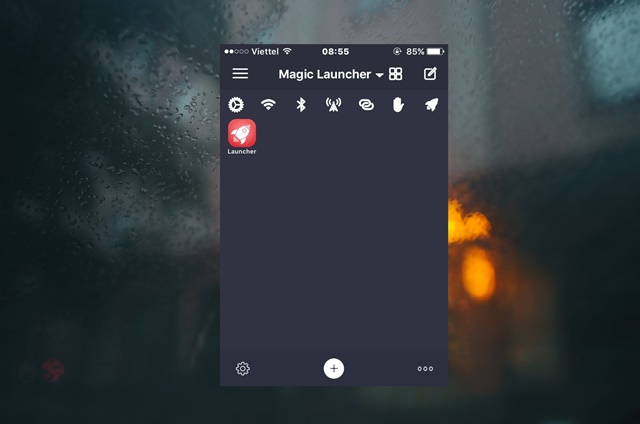 Giao diện của Magic Launcher Pro sẽ xuất hiện trước mắt bạn. Ở đây ứng dụng đã chuẩn bị sẳn một số lối tắt truy cập nhanh một số chức năng của iPhone. Nếu bạn muốn thêm các lối tắt và ứng dụng vào Magic Launcher Pro, hãy nhấn vào biểu tượng “+” bên dưới.
Giao diện của Magic Launcher Pro sẽ xuất hiện trước mắt bạn. Ở đây ứng dụng đã chuẩn bị sẳn một số lối tắt truy cập nhanh một số chức năng của iPhone. Nếu bạn muốn thêm các lối tắt và ứng dụng vào Magic Launcher Pro, hãy nhấn vào biểu tượng “+” bên dưới.
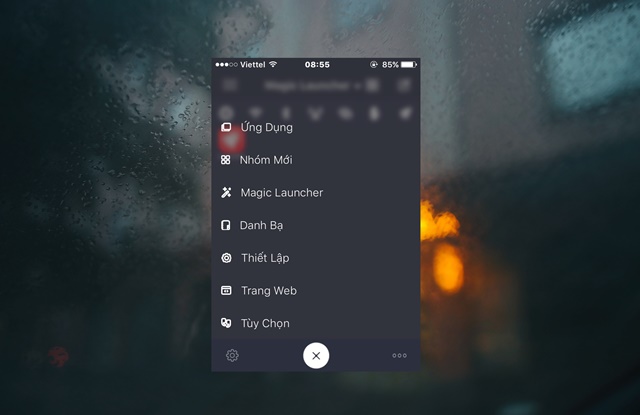 Danh mục lựa chọn xuất hiện. Tùy theo mục đích mà bạn có thể nhấp vào nhóm lựa chọn tương ứng.
Danh mục lựa chọn xuất hiện. Tùy theo mục đích mà bạn có thể nhấp vào nhóm lựa chọn tương ứng.
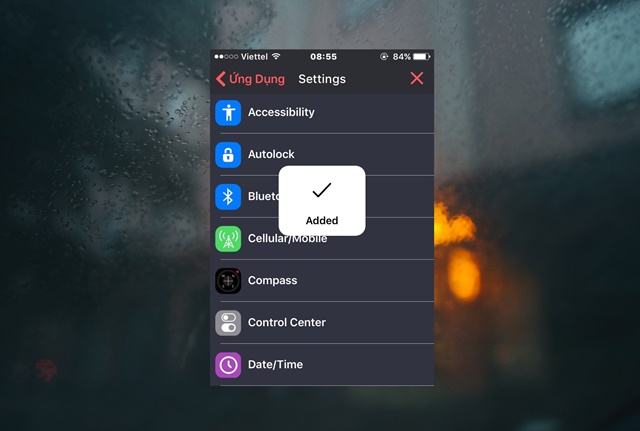 Ví dụ ở đây ta chọn “Autolock” để tạo lối tắt khóa nhanh màn hình. Hãy nhấn vào nó để thêm.
Ví dụ ở đây ta chọn “Autolock” để tạo lối tắt khóa nhanh màn hình. Hãy nhấn vào nó để thêm.
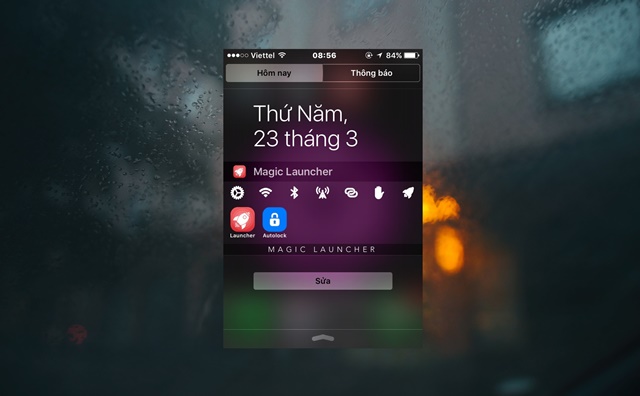 Biểu tượng của lựa chọn sẽ được thêm ngay vào giao diện Magic Launcher Pro tại Notification Center.
Biểu tượng của lựa chọn sẽ được thêm ngay vào giao diện Magic Launcher Pro tại Notification Center.
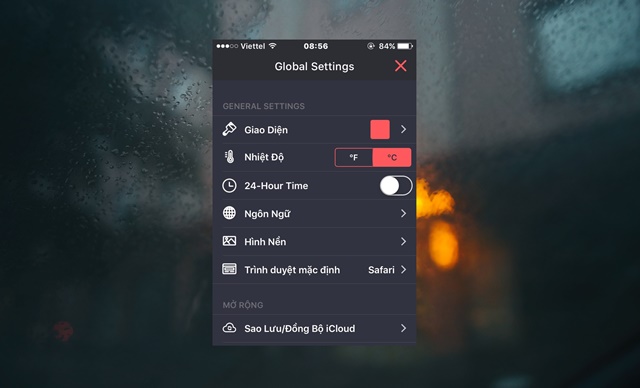 Khi nhấp vào lựa chọn 3 gạch ở phía trên giao diện Magic Launcher Pro, bạn sẽ được cung cấp một số lựa chọn tùy chỉnh giao diện của Magic Launcher Pro ở Notification Center.
Khi nhấp vào lựa chọn 3 gạch ở phía trên giao diện Magic Launcher Pro, bạn sẽ được cung cấp một số lựa chọn tùy chỉnh giao diện của Magic Launcher Pro ở Notification Center.
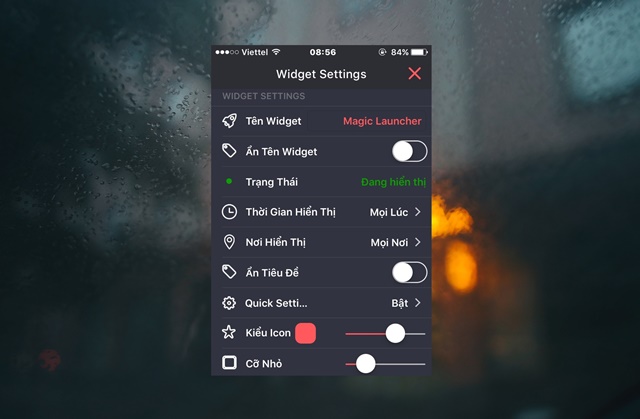 Còn khi nhấp vào biểu tượng hình bánh răng trong giao diện Magic Launcher Pro, bạn sẽ được cung cấp một số lựa chọn thiết lập trạng thái khu vực Magic Launcher Pro ở Notification Center.
Còn khi nhấp vào biểu tượng hình bánh răng trong giao diện Magic Launcher Pro, bạn sẽ được cung cấp một số lựa chọn thiết lập trạng thái khu vực Magic Launcher Pro ở Notification Center.
Khá tuyệt phải không? Hi vọng ứng dụng này sẽ có ích cho bạn.
APPLE CENTER - 30 NGUYỄN VĂN LINH
Như đã biết, Apple rất “khó tính” trong việc bảo mật hệ điều hành trên các thiết bị của mình. Chính vì lí do đó, để có thể thoải mái tùy biến lại chiếc iPhone, người dùng thường phải nhờ đến việc Jailbreak thiết bị. Tuy nhiên, việc thực hiện Jailbreak sẽ làm cho chiếc điện thoại iPhone của bạn mất bảo hành.
Mặc dù vậy, vẫn có những lập trình viên cố gắng tạo ra những ứng dụng có thể giúp người dùng iPhone tùy biến lại giao diện hệ điều hành bằng việc bổ sung những tùy chọn thao tác nhanh hoặc khởi động ứng dụng thông qua giao diện của Notification Center. Một trong những ứng dụng nổi bật có thể kể đến chính là Magic Launcher Pro – một ứng dụng do các lập trình viên Việt Nam phát triển.
Bài viết này chúng ta hãy cùng dùng thử ứng dụng Magic Launcher Pro trên iPhone, một trong những ứng dụng Launcher chuyên nghiệp hiếm hoi dành cho hệ điều hành iOS “khó tính”. Nếu quan tâm, mời bạn đọc tham khảo nội dung sau đây.
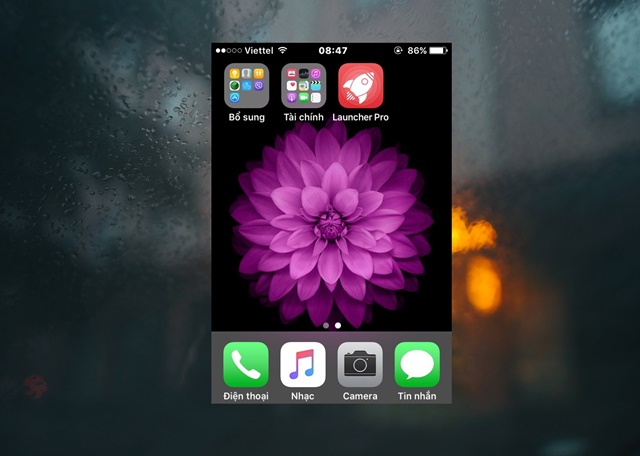
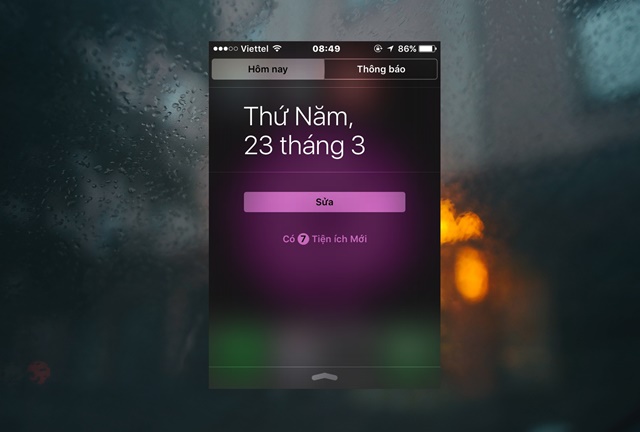
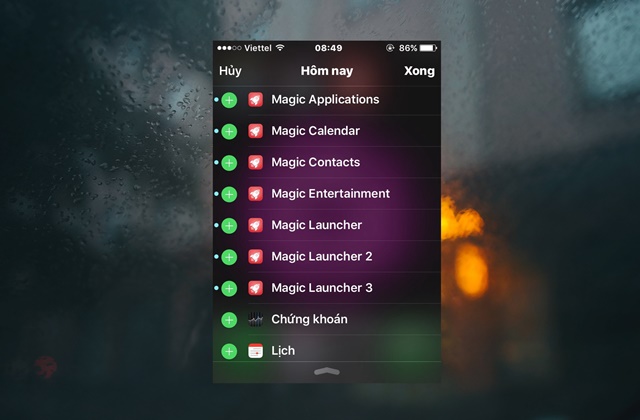
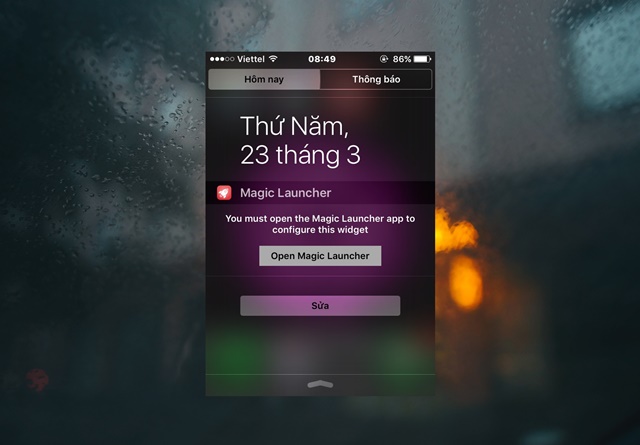
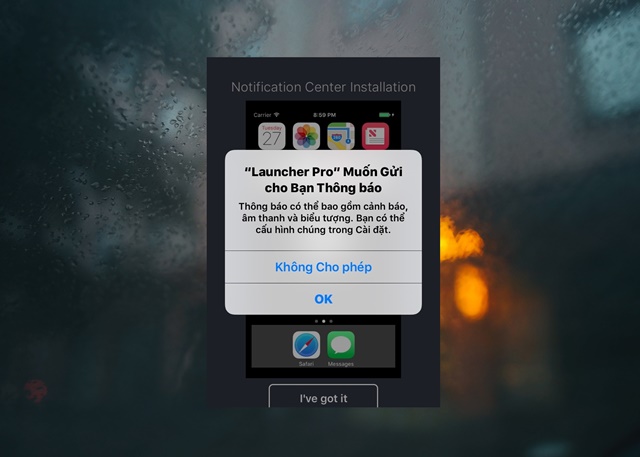
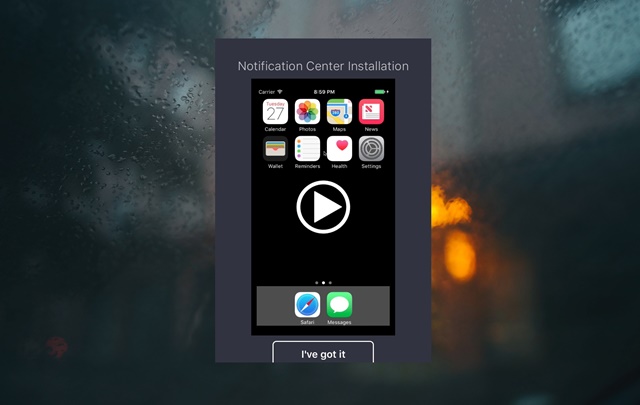
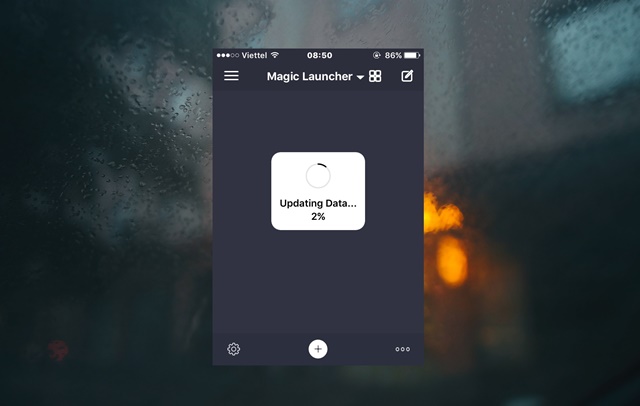
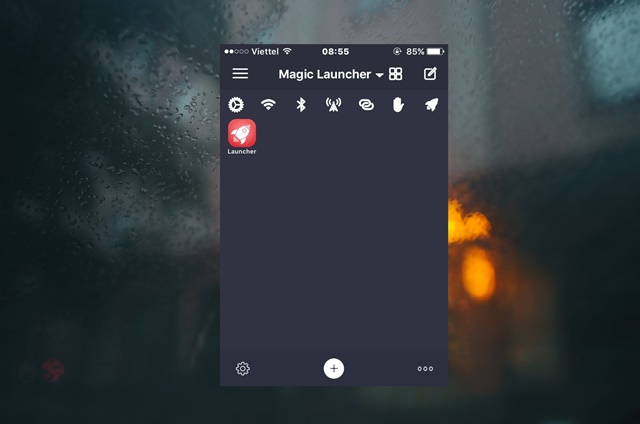
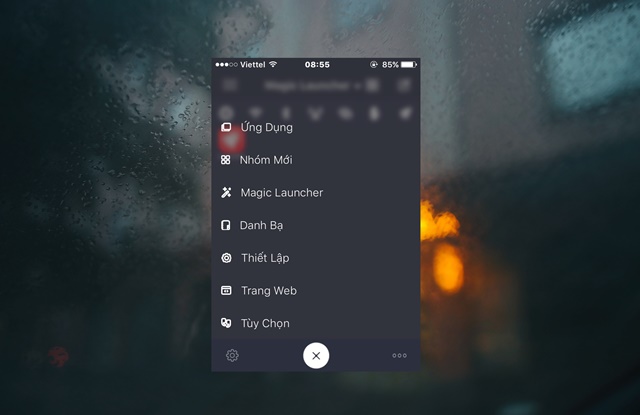
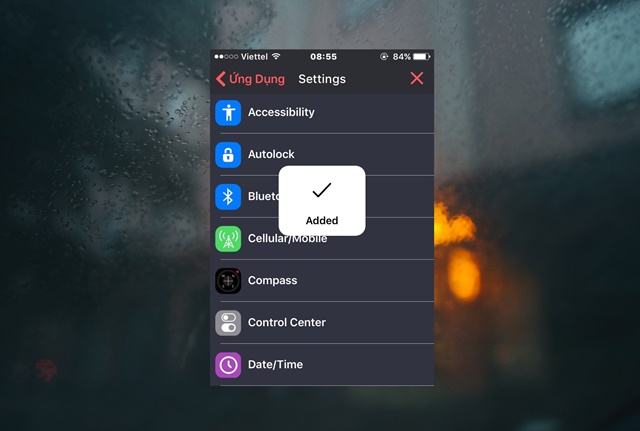
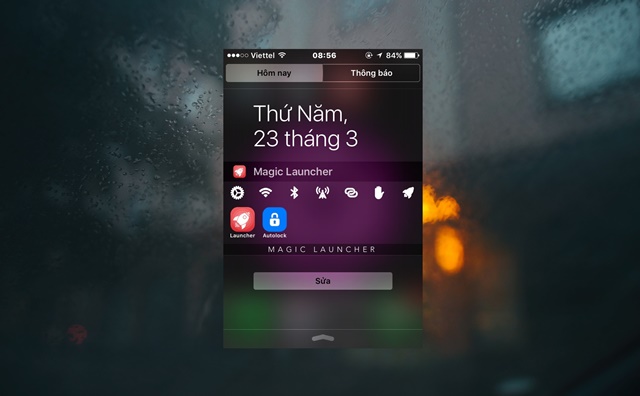
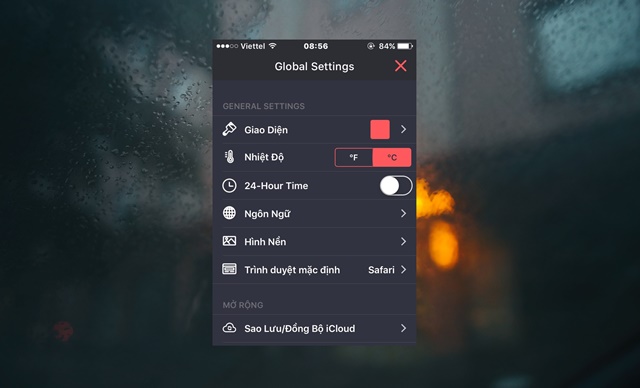
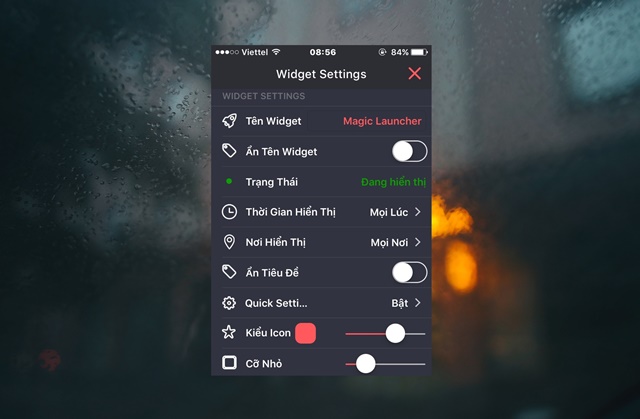
Khá tuyệt phải không? Hi vọng ứng dụng này sẽ có ích cho bạn.
-------------------------------------------------------------------------------------------------
APPLE CENTER - 30 NGUYỄN VĂN LINH
TRUNG TÂM APPLE CHÍNH HẪNG TẠI ĐÀ NẴNG ( APPLE SERVICE DA NANG )
GHÉP SIM - UNLOCK - MỞ MẠNG, ICLOUD CHO IPHONE IPAD TẠI ĐÀ NẴNG
Hỗ trợ cho ( iPhone 7, 7 plus, 6s, 6s plus, 6, 6 plus, 5s, Samsung .. vv )
Hỗ trợ cho ( iPhone 7, 7 plus, 6s, 6s plus, 6, 6 plus, 5s, Samsung .. vv )
Sửa chữa Macbook tại đà nẵng, thay thế linh kiện, macbook imac, samsung, sửa màn hình, thay pin macbook, thay ổ cứng, chân xạc ..vv
Fix and repair, replace new hardware for macbook, iMac ( Screen , changer hardriver SSD, Battery, keybroad apple , charging, mainbroad, mouse apple ..vv )
Bài viết khác
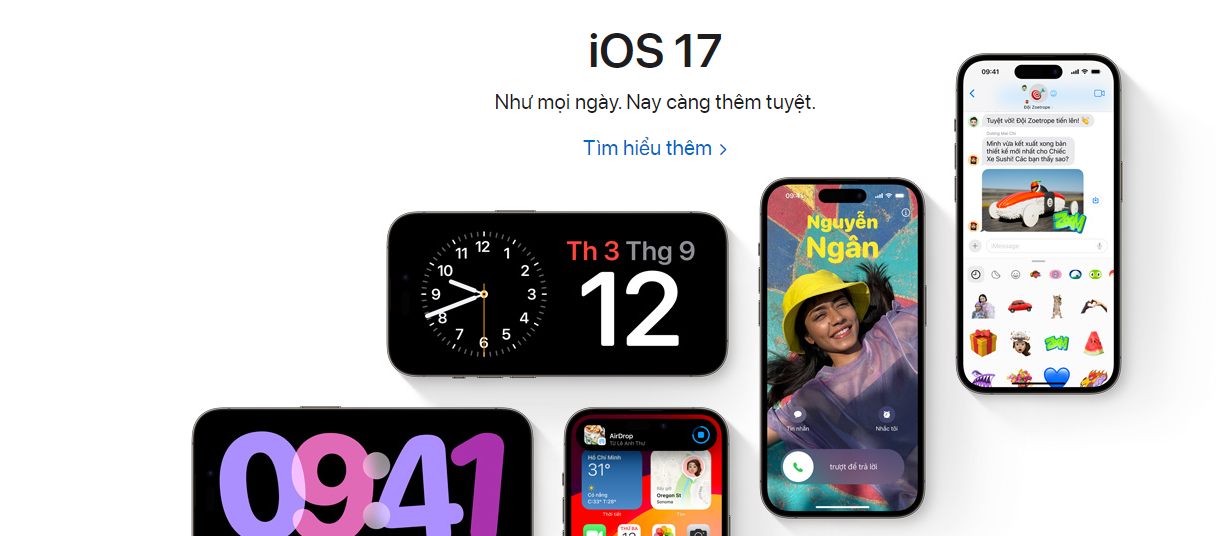

.PNG)
© 2019 by APPLE CENTER. All Rights Reserved. Designed by .::Web360::.